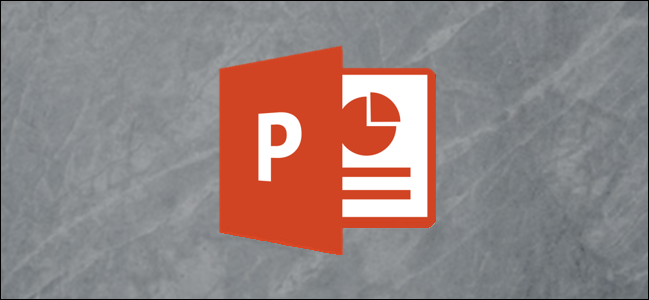
When you’re presenting a PowerPoint presentation, it can be easy to lose track of what slide you’re currently on—especially if it’s a large one. To help, you can add slide numbers in PowerPoint to know your position.
当您演示PowerPoint演示文稿时,很容易会忘记当前正在播放的幻灯片,尤其是幻灯片很大时。 为了帮助您,您可以在PowerPoint中添加幻灯片编号以了解您的位置。
You could, of course, add slide numbers manually to each of your slides using text boxes. This isn’t an option we’d recommend because any changes you make (for instance, by adding new slides) would require you to update your slide numbers manually, too.
当然,您可以使用文本框将幻灯片编号手动添加到每张幻灯片中。 我们不建议您选择此选项,因为您进行的任何更改(例如,通过添加新幻灯片)都将需要您手动更新幻灯片编号。
Instead, you can add slide numbers that update automatically on all of your slides, including any hidden slides. By default, these slide numbers will appear in your slide footer, but you can move and format your slide numbers by editing the “Slide Master” for your presentation.
相反,您可以添加自动在所有幻灯片(包括任何隐藏的幻灯片)上更新的幻灯片编号。 默认情况下,这些幻灯片编号将显示在幻灯片页脚中,但是您可以通过编辑演示文稿的“幻灯片母版”来移动和格式化幻灯片编号。
将幻灯片编号添加到PowerPoint演示文稿 (Add Slide Numbers to a PowerPoint Presentation)
To add slide numbers, open a PowerPoint presentation with several slides added and then click the “Insert” tab.
要添加幻灯片编号,请打开PowerPoint演示文稿并添加几张幻灯片,然后单击“插入”选项卡。

From here, you’ll need to select the “Header & Footer” button in the “Text” section.
在这里,您需要在“文本”部分中选择“页眉和页脚”按钮。

This will bring up the “Header and Footer” options box. To add slide numbers to your PowerPoint slides, click the “Slide Number” checkbox in the “Slides” tab.
这将弹出“页眉和页脚”选项框。 要将幻灯片编号添加到PowerPoint幻灯片,请单击“幻灯片”选项卡中的“幻灯片编号”复选框。
Press the “Apply to All” button to add slide numbers to all of your slides.
按“全部应用”按钮将幻灯片编号添加到所有幻灯片中。

Once applied, your slide numbers will appear on each of your slides in the bottom-right corner. If you’ve split your PowerPoint presentation into sections, you’ll need to repeat this action for each section.
应用后,您的幻灯片编号将显示在右下角的每张幻灯片上。 如果将PowerPoint演示文稿分为几个部分,则需要对每个部分重复此操作。
从PowerPoint演示文稿中删除幻灯片编号 (Remove Slide Numbers from a PowerPoint Presentation)
To remove slide numbers from a PowerPoint presentation, you can follow similar steps to those shown above.
要从PowerPoint演示文稿中删除幻灯片编号 ,您可以按照上面显示的类似步骤进行操作。
Press Insert > Header & Footer to bring up the PowerPoint header and footer options. In the “Header and Footer” box, uncheck the “Slide number” checkbox option.
按插入>页眉和页脚以显示PowerPoint页眉和页脚选项。 在“页眉和页脚”框中,取消选中“幻灯片编号”复选框选项。
You can remove the page number from only the currently selected slide by clicking “Apply” or to all of your slides by clicking the “Apply to All” button instead.
您可以通过单击“应用”仅从当前选择的幻灯片中删除页码,或者通过单击“全部应用”按钮来删除所有幻灯片。

在PowerPoint中设置幻灯片编号的格式 (Format Slide Numbers in PowerPoint)
You can format your slide numbers using the PowerPoint Slide Master to make them appear in a different font, size, color, or position.
您可以使用PowerPoint Slide Master设置幻灯片编号的格式,以使其以不同的字体,大小,颜色或位置显示。
To do this, click View > Slide Master from the ribbon bar.
为此,请从功能区栏中单击查看>幻灯片母版。

This will load the Slide Master editing screen. You’ll see the current position of your page number as a text box in the bottom-right section of the slide.
这将加载幻灯片母版编辑屏幕。 在幻灯片的右下部分,您将在文本框中看到页码的当前位置。

You can move the text box to another position to move your slide number across all of your slides.
您可以将文本框移动到另一个位置,以在所有幻灯片上移动幻灯片编号。
To edit the text formatting of the slide number, select the text box and then select the “Home” tab on the ribbon bar.
要编辑幻灯片编号的文本格式,请选择文本框,然后选择功能区栏上的“主页”选项卡。
You can then edit the text formatting options using the available options in the “Font” and “Paragraph” sections.
然后,您可以使用“字体”和“段落”部分中的可用选项来编辑文本格式设置选项。

For instance, pressing the “Bold” button will make the slide numbers appear in bold across all slides.
例如,按“ Bold”按钮将使幻灯片编号在所有幻灯片中以粗体显示。
Once you’ve formatted your slide numbers, return to the “Slide Master” tab on the ribbon bar and then select the “Close Master View” button.
格式化幻灯片编号后,返回功能区栏上的“幻灯片母版”选项卡,然后选择“关闭母版视图”按钮。

Your slide numbers will update with new formatting across all of your slides, depending on the changes you made.
幻灯片编号将根据您所做的更改以所有幻灯片的新格式更新。
翻译自: https://www.howtogeek.com/659763/how-to-add-slide-numbers-in-powerpoint/







 在PowerPoint演示文稿中添加幻灯片编号可以帮助跟踪进度,尤其是对于大型演示文稿。可以自动添加幻灯片编号,避免手动更新带来的不便。通过‘插入’->‘页眉和页脚’,选中‘幻灯片编号’并点击‘全部应用’,即可为所有幻灯片添加编号。若要移除编号,只需取消选中该选项并点击‘应用’或‘全部应用’。此外,通过‘视图’->‘幻灯片母版’,可以调整编号的字体、大小、颜色和位置,以自定义样式。
在PowerPoint演示文稿中添加幻灯片编号可以帮助跟踪进度,尤其是对于大型演示文稿。可以自动添加幻灯片编号,避免手动更新带来的不便。通过‘插入’->‘页眉和页脚’,选中‘幻灯片编号’并点击‘全部应用’,即可为所有幻灯片添加编号。若要移除编号,只需取消选中该选项并点击‘应用’或‘全部应用’。此外,通过‘视图’->‘幻灯片母版’,可以调整编号的字体、大小、颜色和位置,以自定义样式。

















 被折叠的 条评论
为什么被折叠?
被折叠的 条评论
为什么被折叠?








